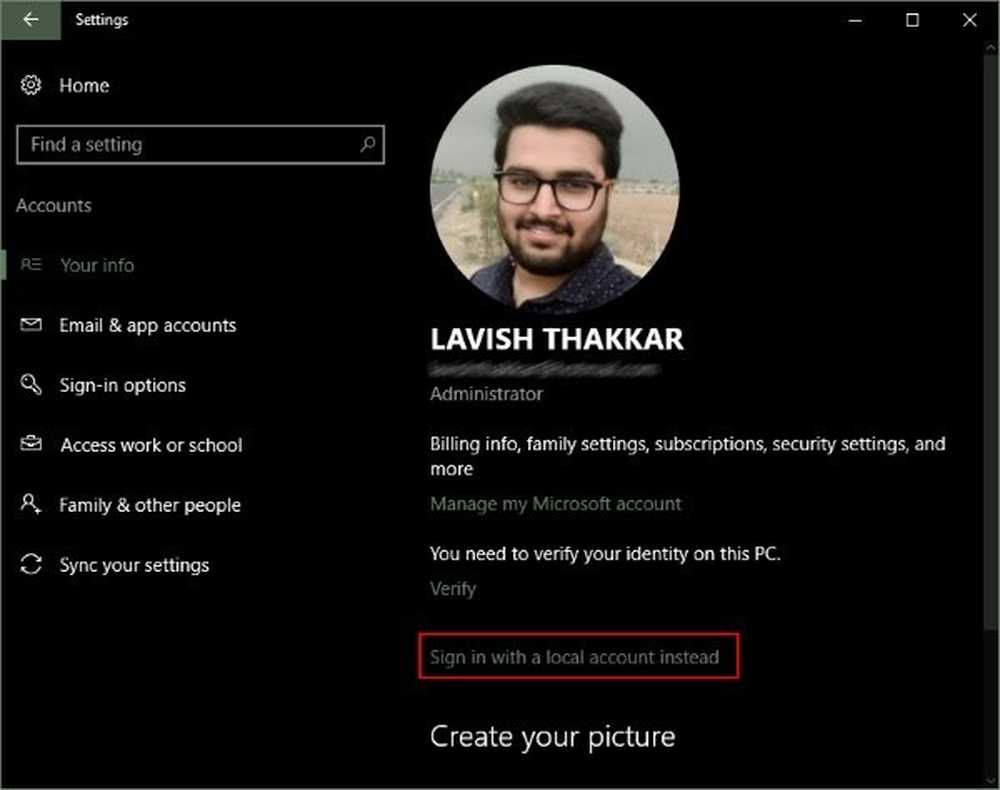Så här ändrar du MAC-adress i Windows 10 / 8.1

en MAC-adress eller Media Access Control Adress är en unik identifierare som tilldelas varje nätverkskort. I det här inlägget ser vi vad som är MAC-adress och hur ändrar du en MAC-adress i Windows 10/8. Vi kommer också att röra vid MAC-adressfiltrering, uppslag och spoofing.
Vad är MAC-adress
Oavsett om du använder ett kabelanslutet nätverk eller en trådlös, behöver du ett nätverkskort för att ansluta till andra datorer och tillåta andra datorer till din dator. Medan de flesta av oss tror att det är den IP-adress som är signifikant när vi kontaktar en annan dator i nätverket är det inte den enda faktorn. Viktigare än IP-adressen (Internet Protocol) är MAC-adressen (Media Access Control) - en adress som tilldelats nätverksgränssnittskortet, så att den identifieras i nätverket.

Ett nätverkskort är en term som används för kort för ett nätverkskort. Vi kallar det NIC för kort. Varje NIC har en MAC-adress - precis som en postadress så att de datapaket som reser på ditt nätverk kan nå rätt NIC och därifrån din dator. Medan IP-adressen är en del av nätverksgränssnittskortet (Nätverkskort eller NIC) är MAC-adressen maskinvaruadress, utan vilka datapaket fortsätter bara att roaming på nätverket, eftersom de inte har någon adress där de ska leverera uppgifterna. Varje datapaket på nätverket har en rubrik som innehåller MAC-adressen till den dator du vill ansluta till och sedan data. Den sista delen av datapaketet kommer att innehålla en bit för att se om databiten var korrekt levererad eller skadades eller ändrats under överföringen.
MAC-adresser visas inte när du klickar på Öppna nätverksadaptrar i Windows systemfack. Till skillnad från IP-adresser, som tillhandahålls av din ISP eller nätverksadministratörer, och kan vara statisk eller dynamisk. MAC-adresser tilldelas av tillverkarna av nätverkskort (NIC). Dessa MAC-adresser är inbyggda i korten och lösas med hjälp av en metod som heter Adressupplösningsprotokoll. Detta adressresolutionprotokoll erhåller först IP-adressen för den dator som ska kontaktas och löser sedan den i MAC-adressen innan den läggs in i huvudet i datapaket så att de levereras exakt till den dator som är avsedd och inte till någon annan dator i nätverk.
Struktur av MAC-adress
En MAC-adress är åtskild av fulla kolonner, liksom IP-adressen (IPv4-adresser). Men till skillnad från bara fyra numeriska tecken separerade av fulla kolonner för att se ut som en fyrsiffrig uppsättning x 4 delar, är MAC-adressen en kombination av alfanumeriska tecken. Det är en uppsättning med sex tecken åtskilda av sex fulla kolonner. Också i motsats till de fyra tecknen som används i IP-adress per uppsättning använder MAC-adressen endast två tecken per uppsättning. Här är ett exempel på en MAC-adress för din förståelse:
00: 9a: 8b: 87: 81: 80
Du kan se att det är sex uppsättningar (delar) dividerat med fulla kolonner och kan innehålla både alfabet och tecken. De första två eller tre uppsättningarna anger koden för tillverkare av nätverksgränssnittskortet, precis som de första två uppsatserna av IP-adress berättar var du befinner dig.
Läsa: Så här ställer du in MAC-filtrering i Dlink-routern.
Så här hittar du MAC-adress för NIC (nätverkskort)
För att hitta nätverksadapterns MAC-adress måste du gå till kommandoraden. Tryck på WinKey + R, skriv cmd i dialogrutan Kör som visas och tryck på Enter-tangenten.
Typ getmac / v / fo lista och tryck på Enter-tangenten. Utgången för var och en av din NIC-adapter (nätverksadaptrar - trådbunden och trådlös) visas.
Ändra MAC-adress i Windows
Det rekommenderas inte att ändra MAC-adressen på nätverk eftersom det kan skapa konflikter och ibland kan det hända att det inte visas på nätverket. Men om du vill ändra MAC-adressen av någon anledning är det en enkel process.
1. Tryck på Windows Key + Break eller Pause-knappen för att öppna System Properties-fönstret. Om pausknappen kombineras med Shift-tangenten kan du behöva trycka på Win + Fn + Paus-knappen.
2. Klicka på Enhetshanteraren till vänster i Systemfönstret
3. När dialogrutan Enhetshanteraren visas, leta reda på kategorin heter Network Adapters
4. Klicka på plustecknet före nätverksadaptrarna för att se alla nätverkskort som är anslutna till datorn.
5. Välj nätverksadapter vars MAC-adress du vill ändra
6. Högerklicka på nätverksadaptern och välj Egenskaper
7. Klicka på fliken Avancerat.

8. I listan över tillgängliga alternativ väljer du Lokalt administrerad MAC-adress eller Nätverksadress; Observera att endast ett av de två alternativen kommer att visas baserat på typen av nätverksadapter
9. När du väljer ett av ovanstående alternativ får du en textruta som säger Value.
10. Skriv en sexsiffrig alfanumerisk kod i fältet Värde efter att ha valt radioknappen; Observera att du inte behöver skriva streck eller full kolon Om du vill skriva 00: 4f: gH: HH: 88: 80, skriver du helt enkelt 004fgHHH8880 utan några streck eller fulla kolon. lägga till bindestreck kan leda till fel
11. Klicka på OK för att stänga dialogrutan
12. Stäng andra öppna dialogrutor (om sådana finns) och stäng Enhetshanteraren
Det är den enklaste metoden för att ändra nätverksadapterens MAC (Media Access Control) ID.
Du kan också använda några av dessa gratis MAC-adressväxlarverktyg.
MAC-adressspoofing och filtrering
Spoofing är en metod där du ändrar din MAC-adress till någon annans MAC-adress. Det är det gemensamma begreppet i Internetens värld. Spoofing är användbar när ditt nätverk inte släpper in på grund av MAC-filterrestriktioner. Hackare också njuta av MAC-adress spoofing.
När du ändrar MAC-adressen med ovanstående metod, är du faktiskt spoofing MAC-adressen. Maskinvaruens MAC-adress förblir densamma, men ges endast när det inte finns någon annan adress. Om du vill återgå till den ursprungliga MAC-adressen, följ bara de ovanstående stegen och istället för att mata in ett värde, välj alternativknappen som säger "Inte närvarande"Eller"Inget värde”. Det kommer att få tillbaka din ursprungliga MAC-adress.
MAC-adresser är särskilt användbara när det gäller att skydda ditt nätverk från oönskade anslutningar. Allt du behöver göra är att auktorisera endast de MAC-adresser som du vill ansluta till Internet eller nätverket. Detta kan du enkelt göra med hjälp av program från tredje part. Du kan också filtrera MAC-adresser manuellt genom att gå till din router sida och ange MAC-adresserna som får interagera med routern.